
¿Estás cansado de cables y quieres disfrutar de tus series y películas favoritas sin molestias? Entonces, necesitas unos auriculares Bluetooth para tu Samsung Smart TV. En este artículo, te presentamos los mejores auriculares Bluetooth para tu televisor Samsung Smart TV. Descubre las opciones más populares y cómo puedes conectarlos fácilmente.
Encontrar los auriculares Bluetooth ideales para tu Samsung Smart TV puede ser un desafío, especialmente si no estás seguro de qué buscar. Por eso, hemos investigado y seleccionado los mejores auriculares disponibles en el mercado para que puedas disfrutar de tus programas de televisión y películas favoritas con una calidad de sonido excepcional.
Además, te mostraremos cómo conectar fácilmente los auriculares Bluetooth a tu Samsung Smart TV, sin ningún problema. Así podrás disfrutar de tus programas de televisión y películas favoritas a cualquier hora del día o de la noche, sin molestar a nadie.
Sigue leyendo para obtener más información y descubrir cuáles son los mejores auriculares Bluetooth para tu Samsung Smart TV.
Cómo conectar auriculares Bluetooth a un Samsung Smart TV

Los televisores Samsung Smart TV son compatibles con una variedad de dispositivos Bluetooth, como auriculares y parlantes, lo que permite una experiencia de visualización más personalizada. Conectar auriculares Bluetooth a su televisor le permite disfrutar de películas y programas de televisión sin molestar a los demás. Aquí hay una guía detallada para ayudarlo a conectar auriculares Bluetooth a su Samsung Smart TV.
Cómo emparejar auriculares Bluetooth con un Samsung Smart TV
El primer paso es poner sus auriculares en modo de emparejamiento y asegurarse de que su televisor Samsung Smart TV esté en modo Bluetooth. Luego, desde la pantalla principal del televisor, vaya a Configuración> Sonido> Configuración de sonido experta> Salida de auriculares Bluetooth. Seleccione “Activar emparejamiento”. Es posible que deba esperar un momento mientras su televisor busca los dispositivos Bluetooth disponibles. Seleccione sus auriculares de la lista de dispositivos y haga clic en “Emparejar y conectar”. ¡Listo! Sus auriculares Bluetooth están ahora conectados a su Samsung Smart TV.
Cómo ajustar la configuración de audio para auriculares Bluetooth en Samsung Smart TV
Una vez que haya conectado sus auriculares Bluetooth a su Samsung Smart TV, puede ajustar la configuración de los mismos. Desde la pantalla principal del televisor, vaya a Configuración> Audio> Configuración experta de sonido> Salida de auriculares Bluetooth. Aquí podrá ajustar el volumen, la calidad del sonido y la sincronización del audio y video. También puede ajustar la configuración desde el control remoto de su televisor Samsung Smart TV. Simplemente presione el botón de inicio y seleccione “Configuración de sonido”.
Los mejores auriculares Bluetooth para Samsung Smart TV

Los auriculares Bluetooth son una excelente opción para disfrutar de un sonido de alta calidad sin molestar a los demás. Si estás buscando los mejores auriculares Bluetooth para tu Samsung Smart TV, aquí te dejamos algunas opciones:
Auriculares Sony WH-1000XM4
Los auriculares Sony WH-1000XM4 son un excelente complemento para cualquier Samsung Smart TV. Con tecnología de cancelación de ruido, audio de alta resolución y una batería de larga duración, estos auriculares son ideales para disfrutar de tus películas y series favoritas sin distracciones.
Auriculares Bose QuietComfort 35 II
Los auriculares Bose QuietComfort 35 II son otra excelente opción para tu Samsung Smart TV. Con una cancelación de ruido excepcional, sonido equilibrado y cómodas almohadillas, estos auriculares te permitirán disfrutar del sonido de tu televisión durante horas.
Auriculares Sennheiser Momentum 3 Wireless
Los auriculares Sennheiser Momentum 3 Wireless están diseñados para ofrecer un sonido excepcional y una comodidad extrema. Con una cancelación de ruido efectiva y una calidad de sonido superior, estos auriculares son una excelente opción para tu Samsung Smart TV.
Solución de problemas comunes al conectar auriculares Bluetooth a un Samsung Smart TV

Auriculares no se pueden detectar
Si los auriculares Bluetooth no aparecen en la lista de dispositivos detectados en el televisor, asegúrate de que están en modo de emparejamiento. También es importante comprobar que el televisor y los auriculares estén en el mismo modo de emparejamiento. Si esto no funciona, intenta hacer un restablecimiento de los auriculares y el televisor.
Conexión intermitente
Si la conexión se pierde constantemente, es posible que se deba a una interferencia en el área. Trata de mover el televisor y los auriculares a un lugar sin obstáculos. Si esto no funciona, prueba a cambiar la frecuencia de transmisión en los auriculares o el televisor.
Audio de baja calidad
Si la calidad del sonido es baja, asegúrate de que los auriculares sean compatibles con el televisor y tengan el perfil A2DP. También puedes ajustar la configuración de audio en el televisor para obtener un mejor rendimiento. En algunos casos, también actualizar el software del televisor y los auriculares puede solucionar el problema.
Auriculares se desconectan automáticamente
Si los auriculares se desconectan automáticamente, comprueba la duración de la batería. Si están bajos, cárgalos antes de usarlos. También es importante evitar que el televisor y los auriculares estén demasiado lejos entre sí, ya que esto puede afectar la conexión.
Cómo emparejar auriculares Bluetooth con un Samsung Smart TV
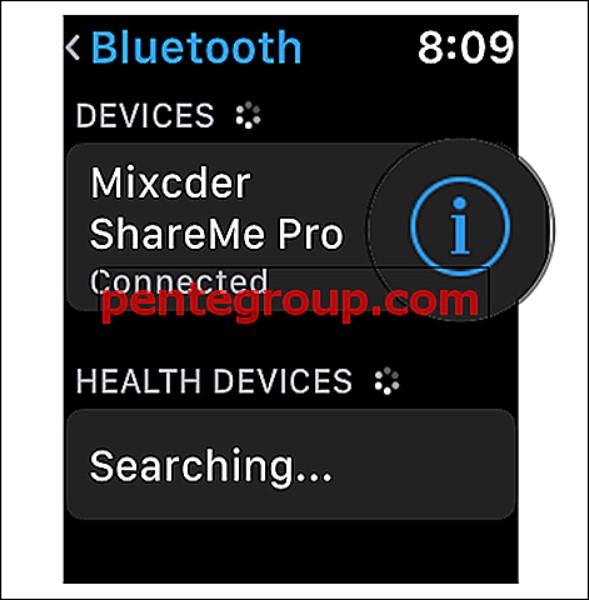
Conectar auriculares Bluetooth a un Samsung Smart TV es una excelente manera de disfrutar de contenido de televisión o películas sin molestar a nadie más. Los auriculares inalámbricos también son una opción perfecta para personas que tienen problemas de audición o para aquellos que desean una experiencia de sonido más envolvente. Aquí hay algunos pasos sencillos sobre cómo emparejar sus auriculares Bluetooth con su Samsung Smart TV.
4.Enciende los auriculares Bluetooth y póngelos en modo de emparejamiento
Para emparejar los auriculares Bluetooth con su Samsung Smart TV, primero debe encender los auriculares y ponerlos en modo de emparejamiento. Este modo puede variar según el modelo de sus auriculares, así que asegúrese de verificar el manual del usuario para obtener instrucciones precisas.
4.Ve a la configuración de Bluetooth en tu Samsung Smart TV
Una vez que los auriculares estén en modo de emparejamiento, asegúrese de que su Samsung Smart TV esté encendido y vaya a la configuración de Bluetooth. Seleccione “Agregar un dispositivo” y espere a que el televisor busque dispositivos Bluetooth cercanos.
4.Selecciona tus auriculares Bluetooth y emparéjalos con tu Samsung Smart TV
Cuando la televisión detecte sus auriculares, seleccione el dispositivo y comience el proceso de emparejamiento. Espere unos minutos mientras ambos dispositivos se conectan entre sí. Una vez que se completa el emparejamiento, debería poder escuchar el audio de su Samsung Smart TV a través de sus auriculares Bluetooth.
Revisión de los auriculares Bluetooth Samsung para Smart TV

Introducción
Si buscas una opción inalámbrica para disfrutar del sonido de tu Samsung Smart TV, los auriculares Bluetooth Samsung pueden ser una excelente opción. En este apartado, te presentamos una revisión detallada de los auriculares Bluetooth Samsung para Smart TV para que puedas elegir la mejor opción para ti.
Modelos disponibles
Samsung ofrece varios modelos de auriculares Bluetooth para Smart TV, como el Samsung Level U Pro, el Samsung Level On Wireless Pro y el Samsung Level Over. Cada uno de ellos tiene características diferentes que se adaptan a tus necesidades.
Características y especificaciones técnicas
Los auriculares Bluetooth Samsung para Smart TV tienen un diseño elegante y moderno, con almohadillas cómodas para los oídos y controles de volumen y reproducción incorporados. Además, ofrecen una gran calidad de sonido y tecnología de cancelación de ruido para una experiencia de audición inmersiva.
Opiniones de los usuarios
Según los usuarios, los auriculares Bluetooth Samsung para Smart TV son una excelente opción para aquellos que buscan una conexión inalámbrica sin sacrificar la calidad de sonido. La mayoría de los usuarios destacan la comodidad y la duración de la batería de los auriculares, además de la calidad del sonido.
Conclusión
Si está buscando una opción inalámbrica para disfrutar del sonido de su Samsung Smart TV, los auriculares Bluetooth Samsung pueden ser una excelente opción. Con varios modelos disponibles, características y especificaciones de alta calidad, y opiniones positivas de los usuarios, estos auriculares son una opción recomendada para aquellos que buscan calidad y comodidad.
Cómo usar auriculares Bluetooth con Samsung Smart TV sin adaptador
Conexión directa de auriculares Bluetooth
Si su Samsung Smart TV tiene capacidad para Bluetooth, puede conectar sus auriculares directamente a su televisor sin la necesidad de un adaptador. Primero, asegúrese de que sus auriculares estén en modo de emparejamiento. Luego, en su televisor, vaya a Configuración> Sonido> Altavoces> Altavoces de TV. Desplácese hacia abajo y seleccione la opción “Auriculares Bluetooth”. Una vez hecho esto, haga clic en “Emparejar dispositivo” y seleccione sus auriculares de la lista de dispositivos detectados. ¡Listo! Ahora puede disfrutar de sus auriculares Bluetooth sin la necesidad de un adaptador adicional.
Actualización del firmware del televisor
Si su Samsung Smart TV no tiene la capacidad de emparejamiento Bluetooth, es posible que pueda actualizar el firmware de su televisor para habilitar esta función. Busque actualizaciones de firmware en la sección de configuración de su televisor y siga las instrucciones específicas para su modelo. Después de una actualización exitosa, puede seguir los mismos pasos para conectar sus auriculares Bluetooth directamente a su televisor sin adaptador.
Otras opciones de conexión
Si ninguna de las opciones anteriores funciona para usted, aún puede usar auriculares Bluetooth con su Samsung Smart TV mediante la compra de un adaptador Bluetooth externo. Estos adaptadores se conectan a la salida de audio del televisor y permiten la conexión inalámbrica de dispositivos Bluetooth. Una vez conectado el adaptador, siga los mismos pasos para emparejar sus auriculares Bluetooth con su televisor.
Cómo ajustar la configuración de audio para auriculares Bluetooth en Samsung Smart TV

Una vez que hayas conectado tus auriculares Bluetooth a tu Samsung Smart TV, es posible que desees ajustar la configuración de audio para asegurarte de que la calidad del sonido sea óptima. A continuación, te presentamos cómo:
Ajuste la configuración de audio en el menú de configuración de su Samsung Smart TV
Dirígete a la configuración de tu Samsung Smart TV y busca la sección de audio. Allí, encontrarás varias opciones para ajustar la configuración de audio. Puedes cambiar el modo de audio, como por ejemplo de “estándar” a “película” o “música”, y ajustar el ecualizador para personalizar el sonido a tus preferencias.
Ajuste de sincronización labial en la configuración de audio
A veces, puede haber un retraso entre la imagen y el sonido, lo que puede ser especialmente notable al usar auriculares Bluetooth. Si experimentas este problema, puedes ajustar la sincronización labial en la configuración de audio. Esto asegurará que el sonido se sincronice correctamente con la imagen, mejorando así la experiencia de visualización.
Con estos ajustes personalizados, podrás disfrutar de una experiencia de audio superior mientras usas tus auriculares Bluetooth con tu Samsung Smart TV.
